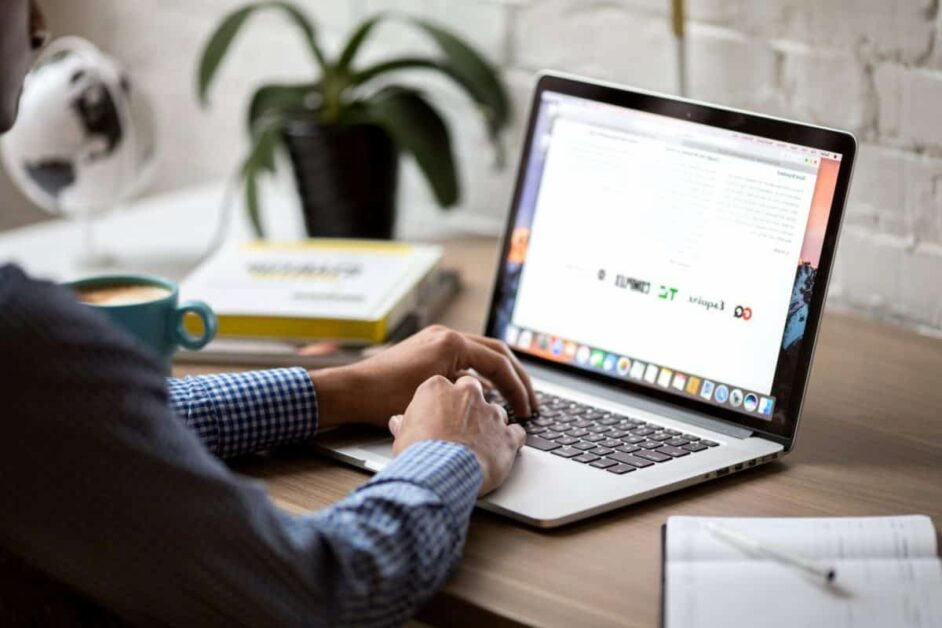Saber como colocar letra maiúscula no notebook é importante em algumas atividades feitas no notebook. Por isso, compreenda que é necessário aprender corretamente como é feito o processo.
Assim, você terá mais praticidade e rapidez para aplicar a função quando achar pertinente. Então continue a leitura e saiba exatamente como fazer para ter letras maiúsculas em seu aparelho.
Como colocar letra maiúscula no notebook?
[azonpress limit=”4″ template=”widget_small” type=”bestseller” keyword=”teclado sem fio”]
A fim de colocar as letras em maiúsculo em seu notebook é preciso seguir certos procedimentos. Desse modo, saiba que o primeiro deles é justamente apertar uma tecla chamada “Caps Lock”.
Ou mesmo uma outra que tem nomenclatura “Shift Lock” e que está presente em certos modelos. Vale destacar que alguns notebooks trazem o símbolo de seta para baixo, realizando a mesma função.
Decerto, saber como colocar letra maiúscula no notebook não é difícil e requer apenas um pouco de prática. Ao passo que a mudança depende do tipo de aparelho e do layout que o mesmo apresenta.
No caso do ChromeBook é preciso clicar simultaneamente no Alt + Lupa. Agora utilizando o “Caps Lock” você já ativa as letras maiúsculas automaticamente.
Fazendo com que todos os caracteres digitados fiquem neste formato. Aliás, entenda que isso faz com que haja um grande ganho de tempo. Entretanto, para voltar ao estado normal é preciso apertar novamente esta tecla.
Geralmente existe uma luz de Led que acende ao clicar nela, apagando ao ser apertada novamente. Caso escolha a tecla Shift para colocar letra maiúscula terá que segurá-la junto a tecla desejada.
Ou seja, caso queira a letra “b” maiúscula segure Shift + b. Inegavelmente, você só precisa fazer isso para colocar as letras em caixa alta. Outro modo interessante é usando o Shift + F3.
Como resultado, ao pressionar duas vezes no texto, ele ficará todo em maiúsculo. Sem dúvida, o atalho em questão facilita bastante e evita ter de fazer os processos manualmente.
Como colocar o texto do Word em maiúsculo?
Para isso você só precisa clicar em seu texto duas vezes selecionando todo o conteúdo. Dessa forma, para saber como colocar letra maiúscula será necessário apenas apertar a combinação de teclas Ctrl + Shift + U.
Enquanto que para colocar o texto novamente em minúsculo é só segurar Ctrl + Shift + L. Note que é bem simples de realizar o processo e são exigidas apenas 3 teclas para a tarefa.
Vale destacar que para e-mails a caixa alta não é recomendada em todo o conteúdo. Já que simboliza que a pessoa está gritando a informação. Por isso, saiba que é fundamental saber usar a função com coerência.
Conclusão
[azonpress limit=”4″ template=”widget_small” type=”bestseller” keyword=”teclado retroiluminado”]
Aprender e saber como colocar letra maiúscula no notebook essa simples ação é essencial e ajuda muito os usuários de um notebook. Uma vez que o aparelho é bem mais compacto do que um computador de mesa convencional.
Desse modo, compreenda que as teclas ficam agrupadas em certos casos. Exigindo o uso de outras teclas auxiliares que podem ser a “Fn”, “Shift”, “AltGr”, entre outras.
Decerto, entenda que conhecer os atalhos irá facilitar bastante na hora de realizar a escrita. Afinal, você terá ganho de tempo e poderá entender como colocar letra maiúscula no notebook a qualquer momento.
Entretanto, saiba que é importante analisar a marca e o modelo do seu notebook. Pois, cada um possui suas especificações e layout no teclado. Podendo apresentar formato em ABNT convencional ou mesmo em ABNT2.
No segundo tipo existem teclas adicionais que servem para aprimorar ainda mais a utilização do produto. Por isso, entenda que muitas vezes ele acaba sendo vantajoso.
Um dos benefícios é o fato de contar com a tecla “AltGr” que serve para uma terceira função. Ou seja, em teclas com mais de 2 comandos ela será usada. O que acaba sendo fundamental e agrega bastante valor ao aparelho.
Portanto, saber como mudar letras maiúsculas para minúsculas no teclado não é complicado, basta apenas compreender os métodos disponíveis. Que podem ser o “Caps Lock”, “Shift”, ou outro que foi mencionado em nosso artigo.